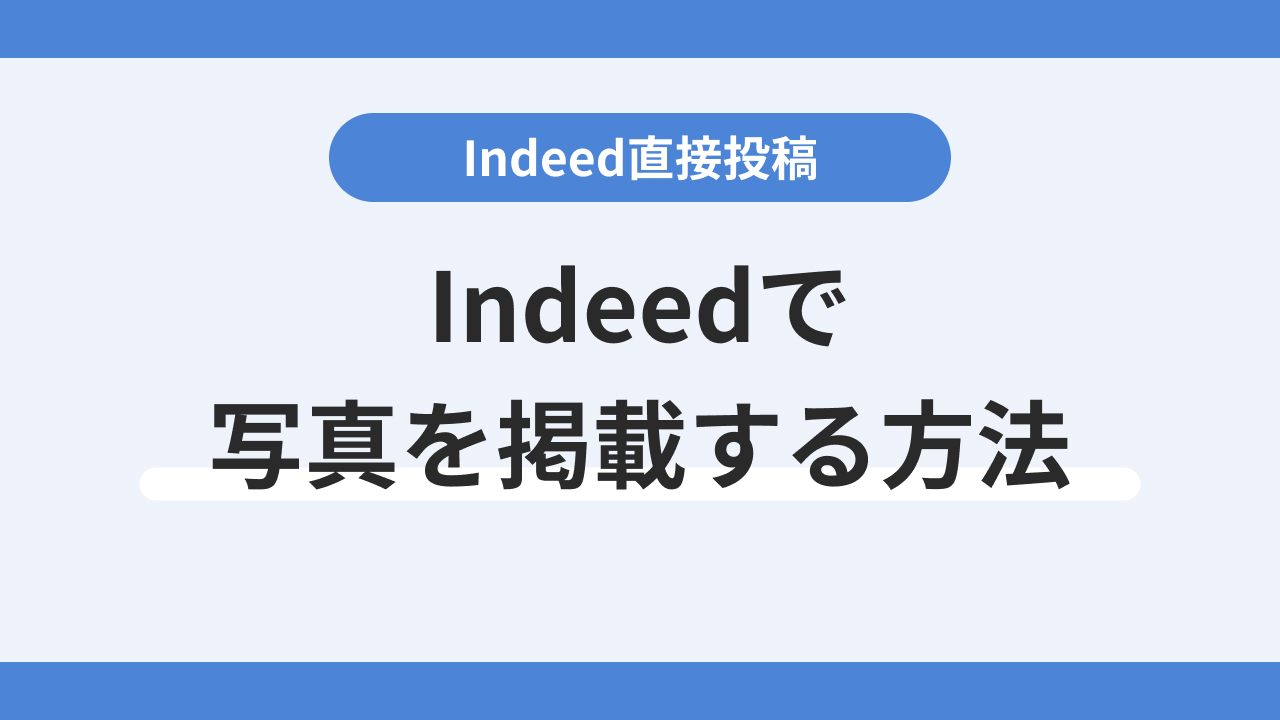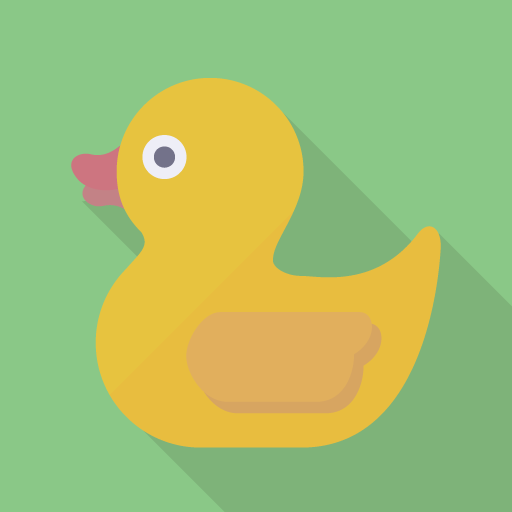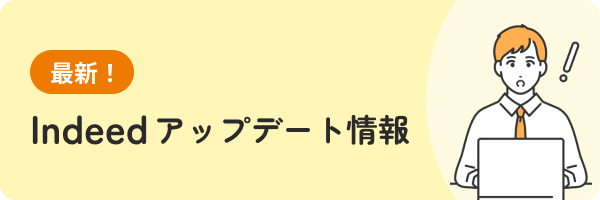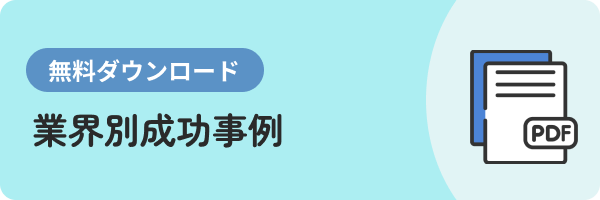こんにちは!リクルーティング・パートナーズ株式会社 Indeed運用チームです。
スマートフォンでIndeed(インディード)を検索しているとき、検索一覧上に写真や画像を掲載している求人を見たことありませんか?
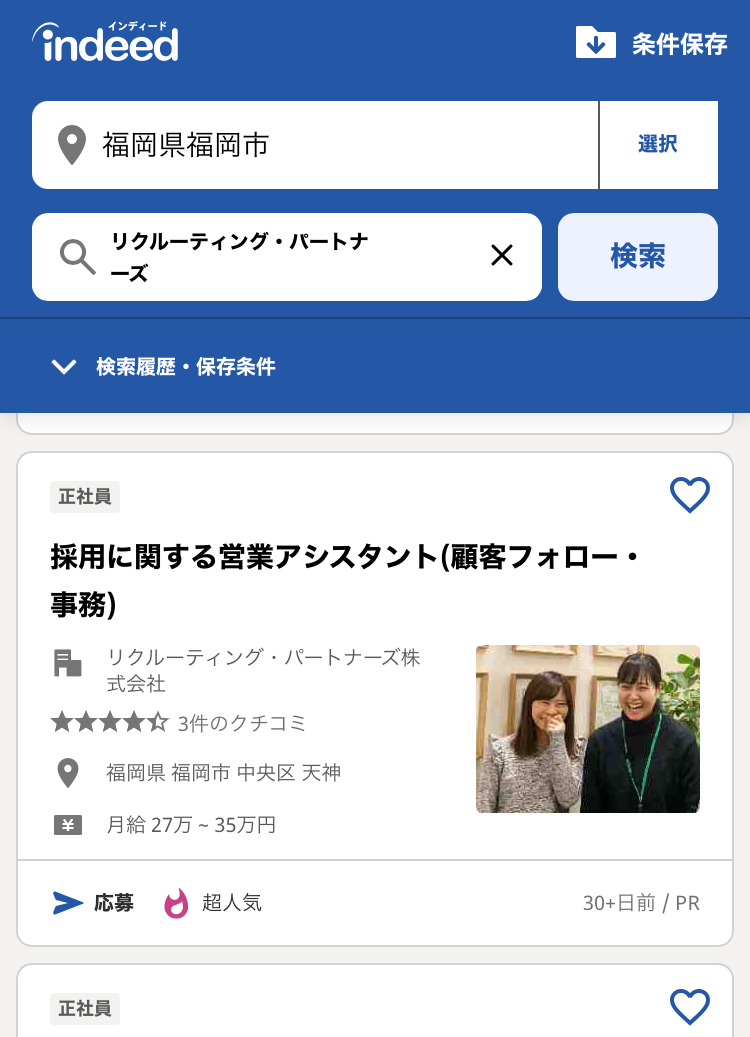
職種名や会社名の文字列が並ぶ一覧をスクロールしていると、写真はついつい目に入ってしまうのではないかと思います。たとえ興味がない職種でも、写真の雰囲気が気になって求人をクリックするという求職者もいるくらい……
写真って、実は
Indeedではとても重要な役割を果たしているんです!
今回は、Indeedの直接投稿型求人に画像を掲載する方法を詳しく解説します!
※以前ご紹介した「Indeedに画像を掲載する方法を解説!注意点やルールは?」のアップデート版です。
Indeedに写真・画像を載せる方法
まず、Indeed(インディード)上に写真や画像を載せる方法についてご紹介します。Indeedへの掲載方法が、クローリングか、直接投稿かによって異なりますので、それぞれをチェックしていきましょう。
(1)クローリング型で掲載している場合
システムが自動的にホームページ内から写真を抽出して掲載します(選ばれる写真は、完全にランダム)。そのため、写真が掲載されたり、されなかったりします。
Indeedエントリーを搭載した採用管理システム(ATS)を利用している場合は、求人内に設定した写真が掲載されることが多いです。詳細はご利用中のシステムのご担当者様へお尋ねください。
(2)直接投稿型で掲載している場合
自分で選択した写真を簡単に掲載できます。
(その方法は、記事内で詳しく解説!)
上記の2種類のうち、クローリング型でIndeed掲載する場合は、貴社ご自身での写真の設定ができない場合があります。そのため、今回は直接投稿型の場合において写真を掲載する方法を説明いたします。
【写真・画像を載せる方法】
1.管理画面にログイン後、ダッシュボードの「求人」をクリックする
募集中や募集終了した求人の一覧が表示されます。
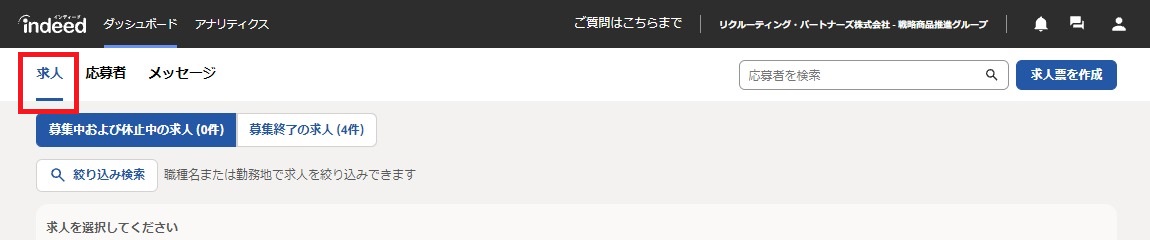
2.写真・画像を載せたい求人の編集画面を開く
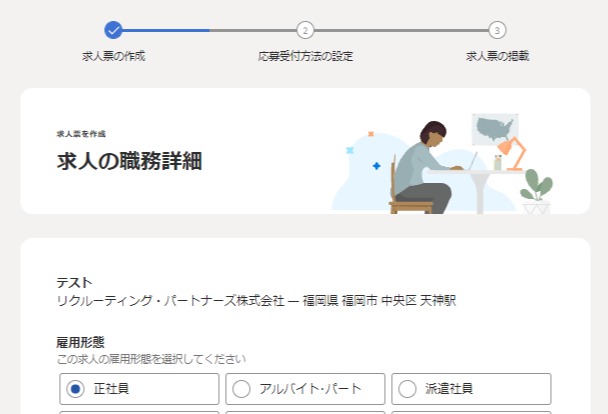
編集画面の下部へスクロールします。
最後から3つ目に「掲載画像」という項目があります。
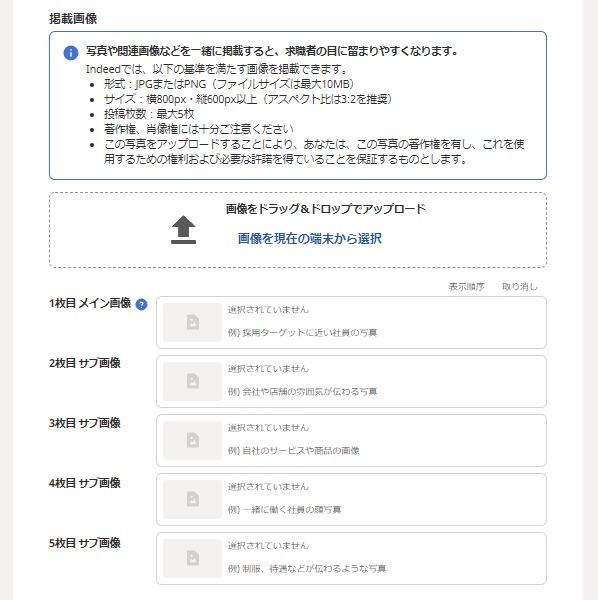
3.載せたい写真や画像を登録する
求人に載せたい写真や画像を「画像をドラッグ&ドロップでアップロード」と書かれた部分へドラッグ&ドロップします。
または、「画像を現在の端末から選択」をクリックして、ファイルから画像を選択してアップロードします。
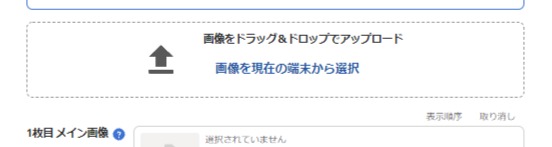
アップロードできた画像は、下記のように1枚目のメイン画像~5枚目のサブ画像に反映されます。
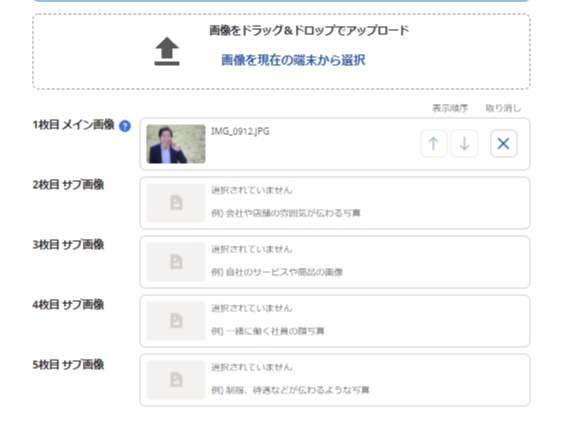
写真を削除する場合は、取り消しの「✕(バツ)」をクリックします。
写真の順序を入れ替えたい場合は、「↑↓」をクリックします。
4.求人を「保存」する
保存すると求人に写真・画像が掲載されます。
写真・画像を載せる際のルール・注意点
画像を載せる際、Indeedには6つのルールがあります。
・形式:JPGまたはPNG
・ファイルサイズは最大10MB
・サイズ:横800px・縦600px以上(アスペクト比は3:2を推奨)
・投稿枚数:最大5枚
・著作権、肖像権には十分ご注意ください
・この写真をアップロードすることにより、あなたは、この写真の著作権を有し、これを使用するための権利および必要な許諾を得ていることを保証するものとします。
使用したい写真や画像がルール違反になっていないか、アップロード前に確認しておきましょう。また、Indeedに写真や画像を掲載するときに注意しておきたい点が4つあります。
画像サイズが小さすぎると掲載できない
サイズが小さい場合は、下記のようなエラーが表示されます。横800px・縦600px以上の写真・画像で掲載しましょう。また、画質が粗いものも求職者には内容が伝わりにくいので、できるだけ綺麗な画質がおすすめです。

横長の写真・画像を使いましょう!
検索結果画面や求人内の写真・画像は、横長に表示されます。
縦長の写真も横長に表示されてしまうため、せっかく写真をアップしたのに、横に引き伸ばされたり、潰れたりしてしまって何の写真かわからない…といったことが起こる可能性があります。
写真や画像を掲載する場合は、横長の写真を使うようにしましょう!
メイン画像に使う写真・画像は慎重に選びましょう!
「1枚目 メイン画像」は、検索結果画面に表示される画像です。また、求人詳細ページの1枚目として表示されます。複数枚の画像を登録した場合は、その中で1番良い画像を「1枚目 メイン画像」として登録することをお勧めします。
※検索結果画面では、画像は1枚しか表示されません。
PCの検索結果画面には写真・画像が表示されません。
設定した写真や画像は、スマートフォンを含めたモバイル版の検索結果画面で表示されます。PC版Indeedの検索結果画面には表示されません。
しかし、Indeedの求職者の8割以上、職種によっては9割以上がスマートフォンを利用していますので、ほとんどの求職者に表示されていると言えるでしょう。
掲載にオススメの写真・画像
職場の雰囲気が伝わる写真
一番オススメなのは、やはり職場やオフィスの雰囲気が伝わる写真です。
スタッフさん、社員さんのお顔が写った写真は、フリー素材(無料で使える写真素材)よりも職場の雰囲気や社風を伝えやすくなるため特にオススメです。
みなさんが写った写真1枚で、「どういう人と一緒に働くの?」「私と同年代の人はいるかな?」などの求職者のよくある不安をまとめて解決できます。
かっこいい写真を撮ろう!と思うと表情が硬くなってしまうため、いつもの会社の雰囲気を活かすような普段通りの写真や業務中のひとコマを映した写真が一番おすすめです。
作っている製品や商材などの写真
ものづくり系や工場を持つ企業様にオススメなのが、作っている製品や商材などの写真です。
職場の写真とあわせて掲載することで、どういう仕事をしているのか?が一発で求職者に伝わります。
【例】自動車工場での点検作業(フリー素材)

会社のビル、建物の写真(外から撮影したもの)
これがあれば完璧!ずばり会社のビルや就労場所の建物の写真です。
建物の写真があることで、近場の求職者は「この建物、見たことがある」「あの施設か!」と気づくことができます。
【例】新国立競技場の外観(フリー素材)

住所をグーグルマップなどにコピー&ペーストして検索することも可能ですが、いちいち検索をするのは面倒……。
そんなとき、建物の外観写真があれば求職者にとって非常に便利です。
(※詳しい住所の記載は必須です!あくまで写真は補助として使用しましょう)
社内で写真を撮影・準備することが難しい場合は、フリー素材を利用するのがおすすめです!今回掲載している写真も下記のサイトへ登録し、適した素材を無料でダウンロードさせていただきました。
■写真素材なら「写真AC」
https://www.photo-ac.com
原稿改善・運用はリクパーにお任せあれ
Indeedでは、写真・画像があるだけで、求職者のクリックや応募を促進したり、より具体的な仕事のイメージを伝えたりすることができます。
「設定するのはちょっと面倒だな…」と感じるご担当者様もいらっしゃるかと思いますが、このひと手間で応募効果が変わるかもしれません!ぜひ写真・画像をうまく活用して、自社をさらにアピールしてみませんか?
他にも、Indeed運用のコツなどを知りたい!という方はお気軽にお問い合わせください。
弊社には運用のエキスパートがそろっていますので、必ず形に出来るかと思います!
それでは、最後までお読みいただきありがとうございました。